Actualización: 30/04/2021
Modelos listos de documentos facilitan y optimizan las actividades rutinarias, ya que el usuario puede usar un modelo ya formateado, conforme a su necesidad. Así, no es necesario crear todo el estilo de un documento siempre que sea necesaria la creación de uno con los mismos estilos o con pequeños cambios. En este material usted verá cómo crear un modelo de documento, cambiar su nombre, insertar campos de textos, encabezado y pie de página. Siga los pasos a continuación:
1. Para la creación de modelos, acceda al menú lateral oculto a través del ícono  en la parte superior izquierda de la pantalla y haga clic en la opción Registrar y editar modelos.
en la parte superior izquierda de la pantalla y haga clic en la opción Registrar y editar modelos.
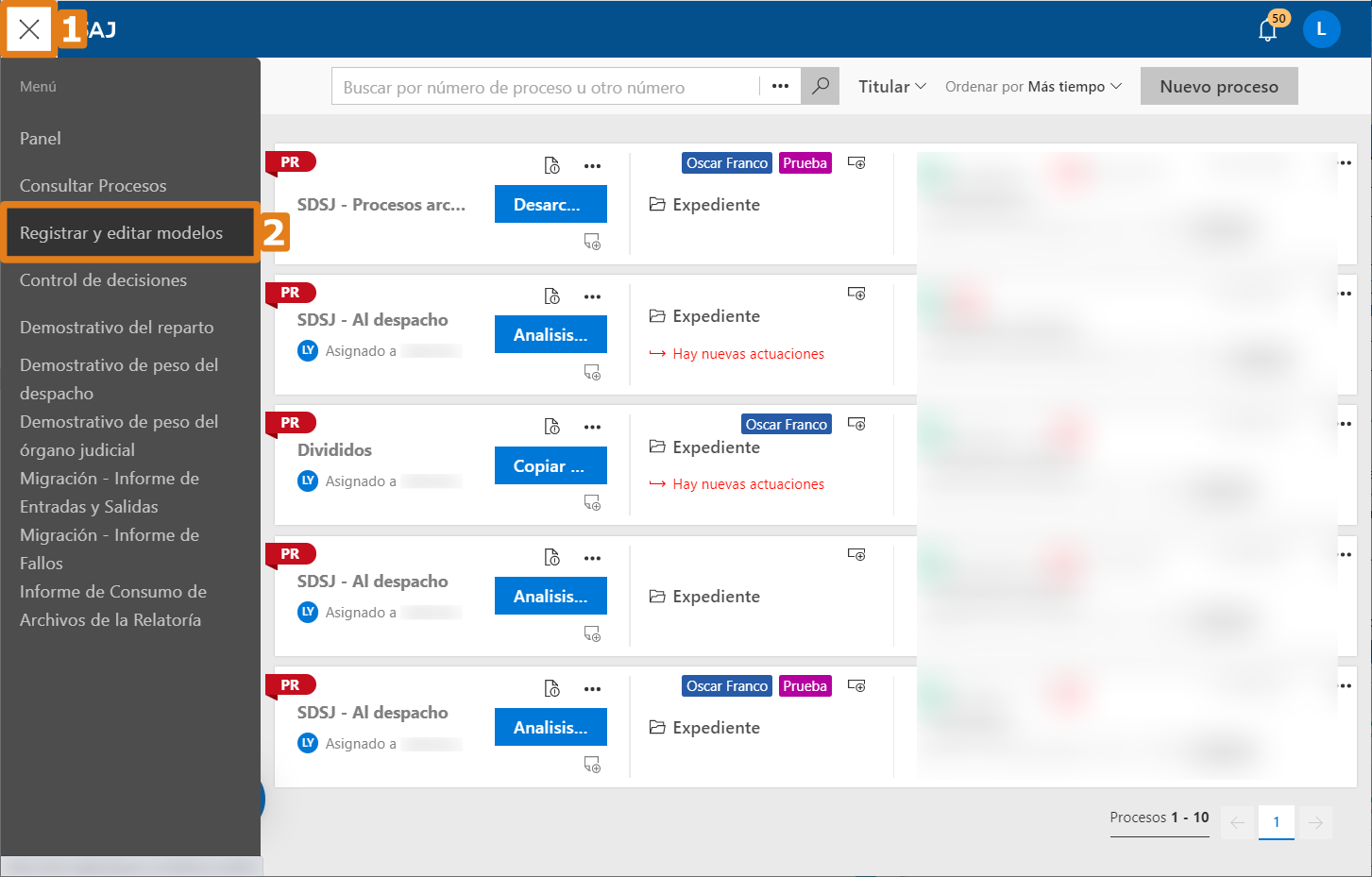
2. Por estándar, el sistema abrirá el editor de textos listo para registrar un nuevo modelo. Sin embargo, si es necesario, para iniciar el registro de un nuevo modelo de documento, haga clic en Modelos  , en la esquina superior derecha de la pantalla.
, en la esquina superior derecha de la pantalla.
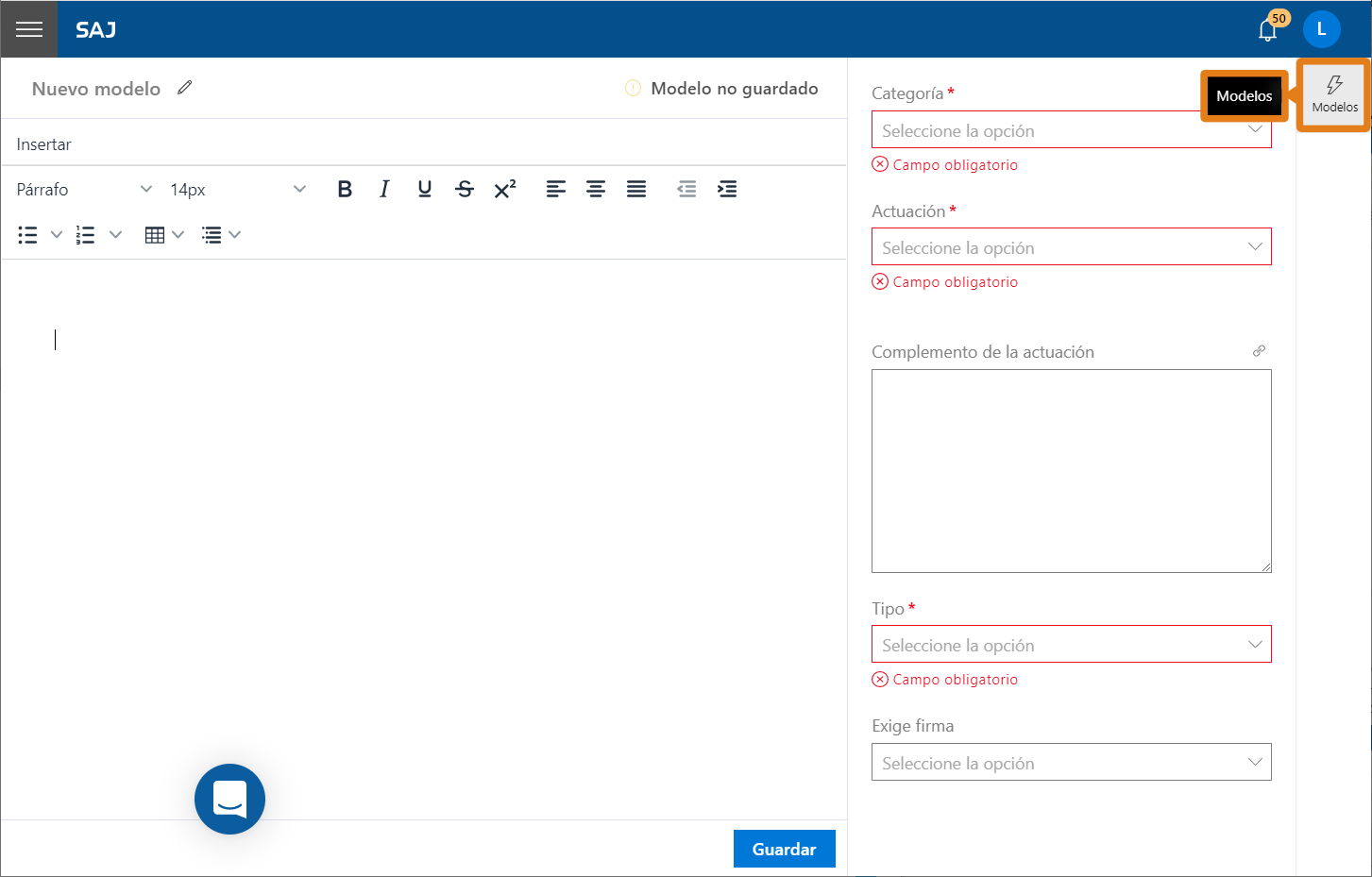
3. Después, haga clic en Nuevo.
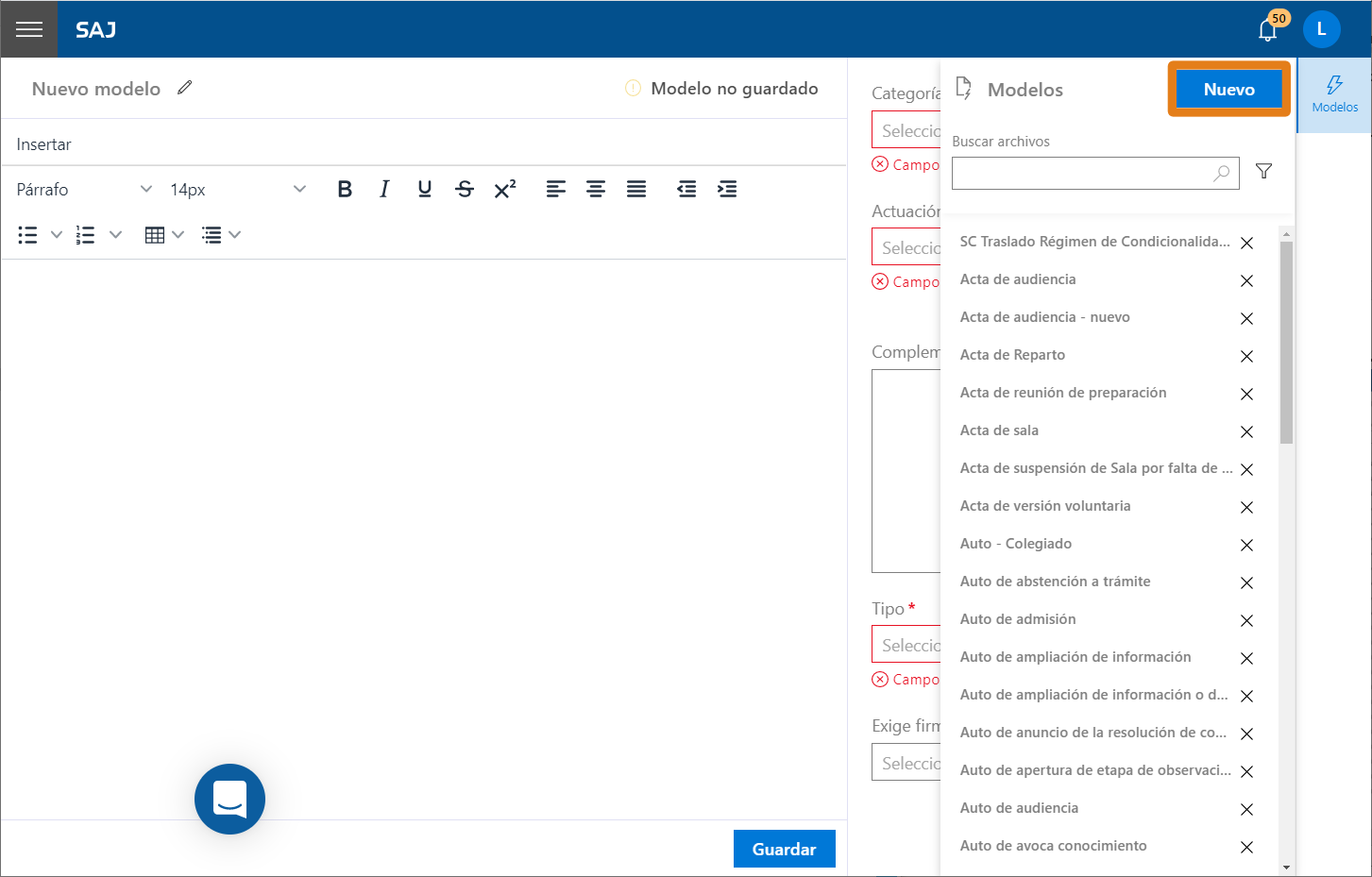
Para ocultar el menú de consulta de modelos, haga clic de nuevo en Modelos.
4. En el campo Nuevo modelo, localizado en la parte superior izquierda del editor, haga clic en el lápiz  para habilitar la opción de completar y digite el nombre del modelo que desea crear. El nombre informado será la identificación tanto en la gestión de los modelos como en la creación de los documentos.
para habilitar la opción de completar y digite el nombre del modelo que desea crear. El nombre informado será la identificación tanto en la gestión de los modelos como en la creación de los documentos.
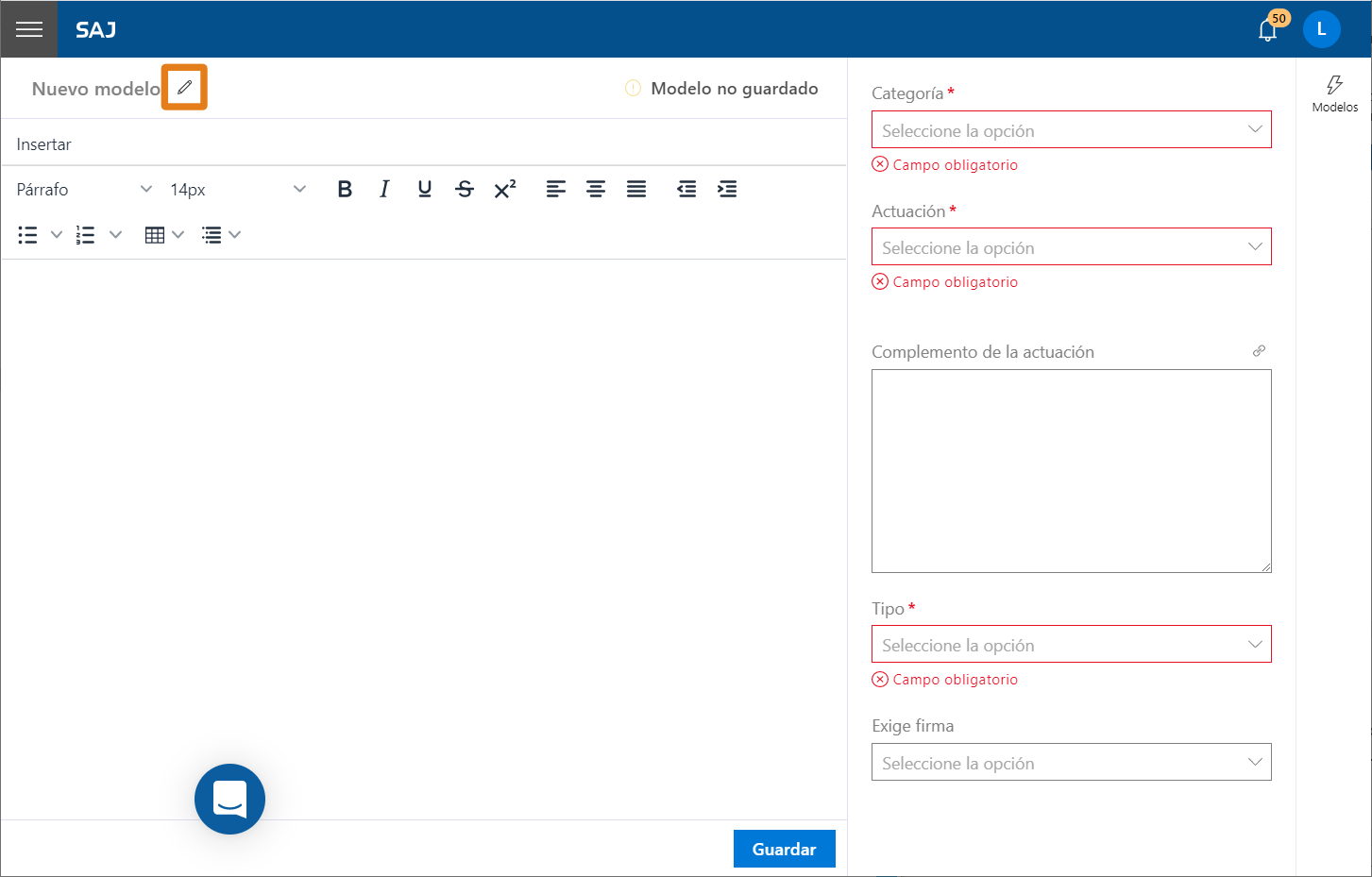
Después de informar el nombre deseado, haga clic en check  para confirmar el cambio.
para confirmar el cambio.
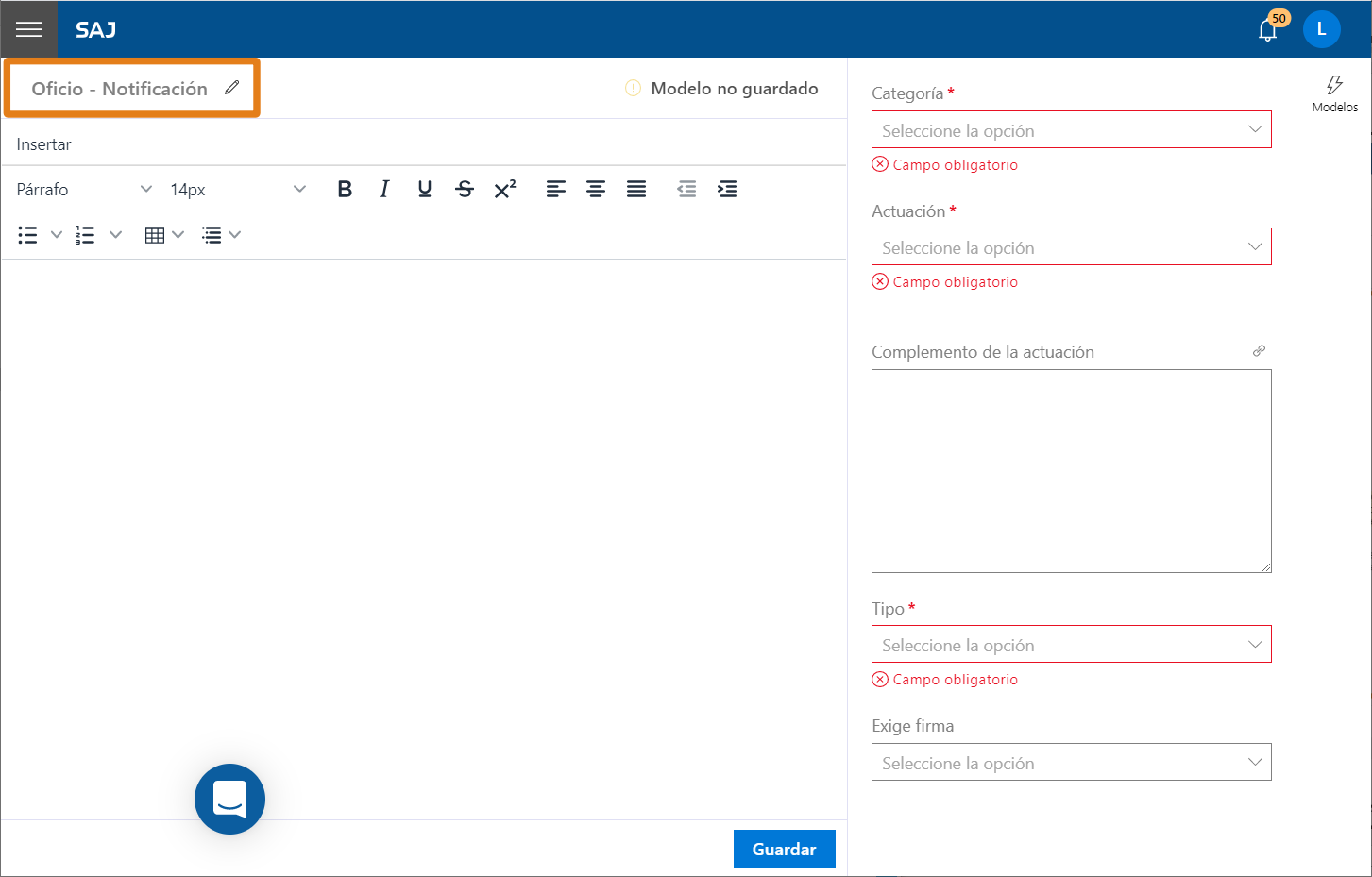
Si no hay cambios en el nombre, el recibirá el nombre estándar “Nuevo modelo”.
5. Para empezar con la creación del modelo, complete en el documento el contenido que desea crear, como en el ejemplo a continuación:
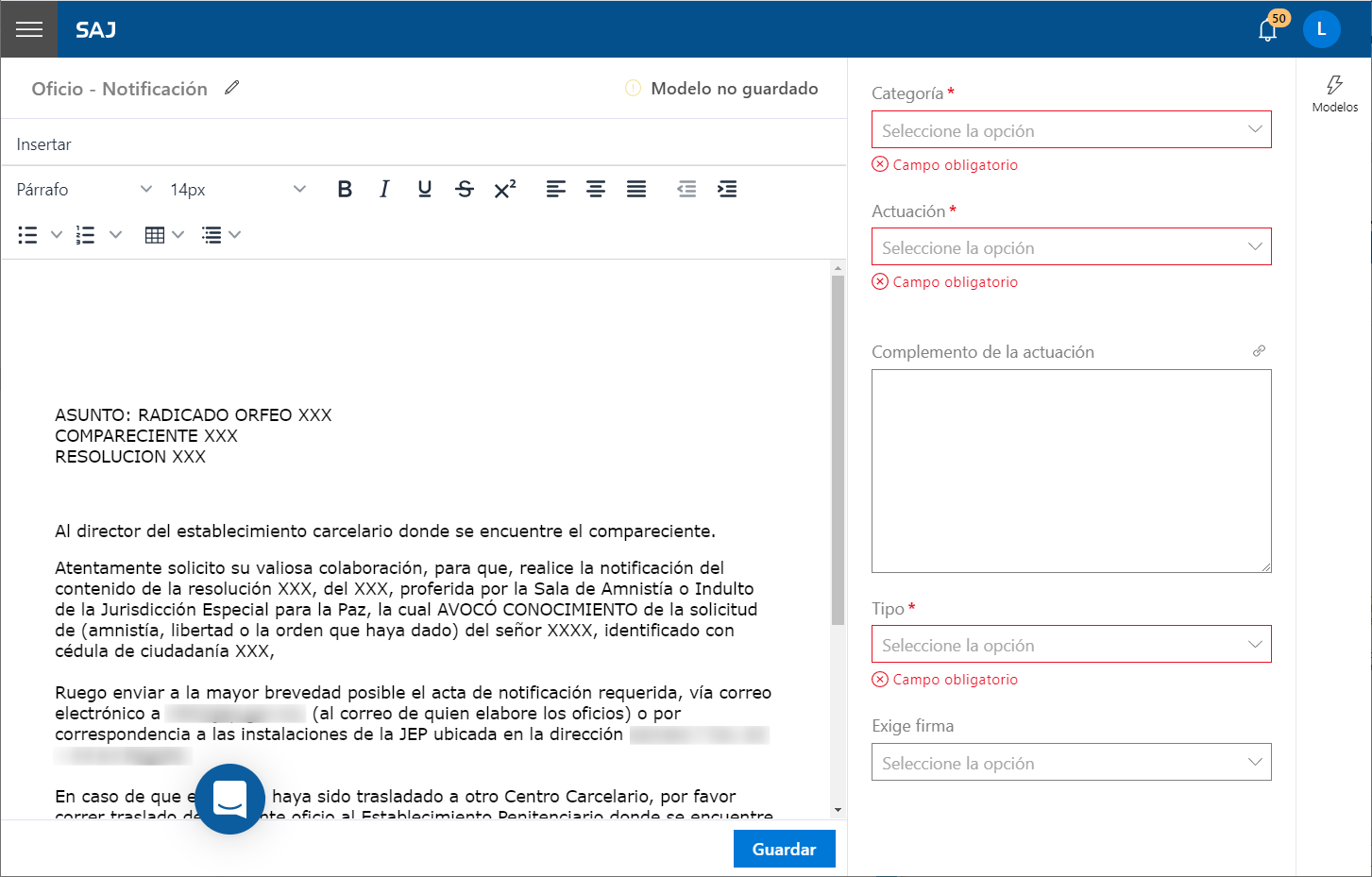
Observe que el editor dispone de algunos recursos que facilitan la elaboración y la construcción del documento, como, por ejemplo, tipos de párrafos, campos de texto, encabezados y pies de página y otros formatos generales del editor, conozcámoslos:
6. Para hacer referencia a información específica del proceso, como el número del proceso y el nombre de las partes, por ejemplo, el sistema permite realizar la inclusión de campos de texto, recurso que permite completar de forma automática una determinada información en el momento de la creación de un documento. Para incluir esos campos en el documento, haga clic en Insertar y después haga clic en la opción Campos de texto.
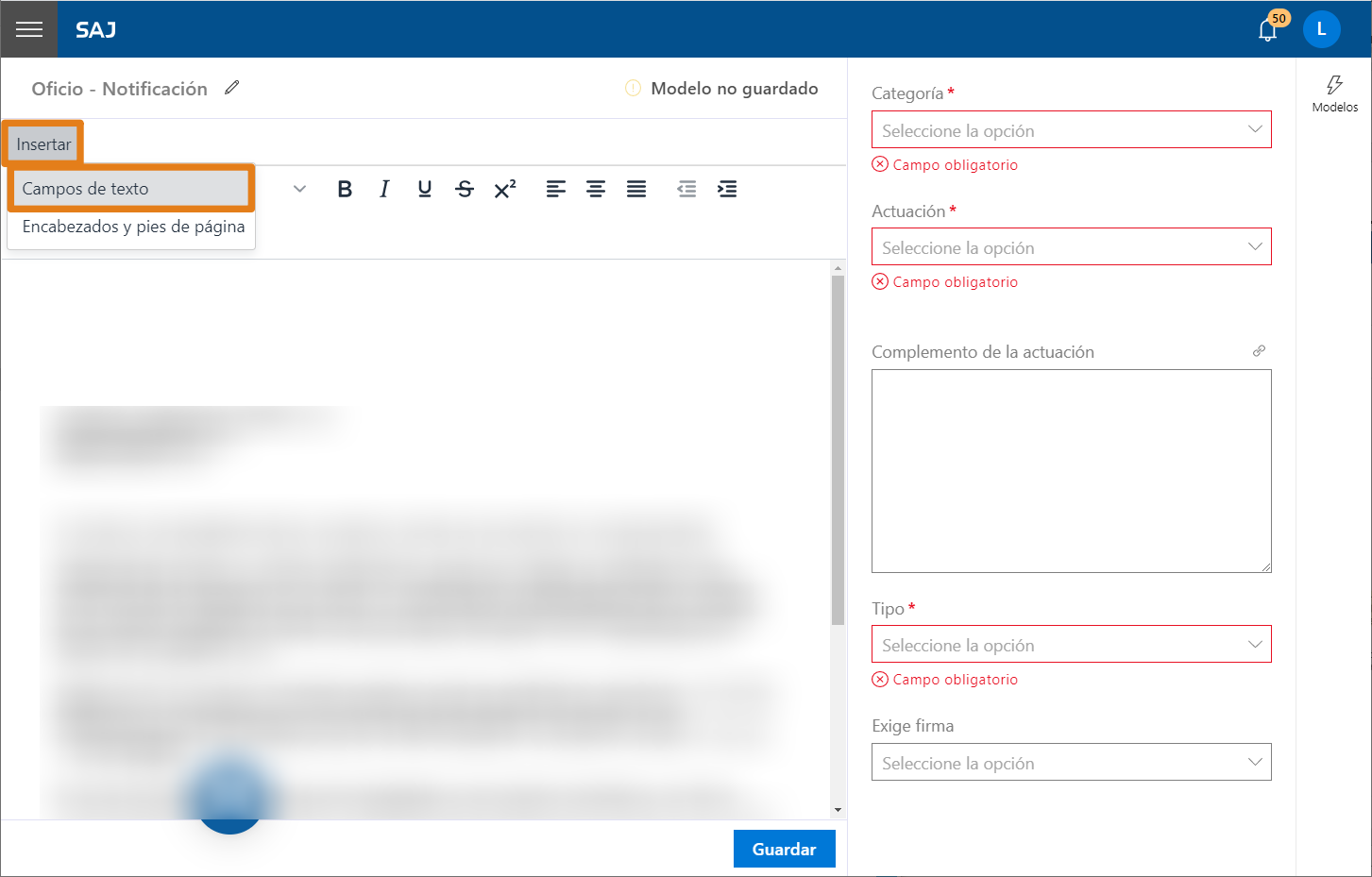
7. Para ubicar el campo de texto que quiere insertar en el modelo, digite la descripción del campo en el espacio disponible y el sistema listará todos los términos similares. Después de encontrarlo, basta seleccionarlo para insertar el campo en el texto. Para cerrar la ventana, haga clic en el icono de cerrar  .
.
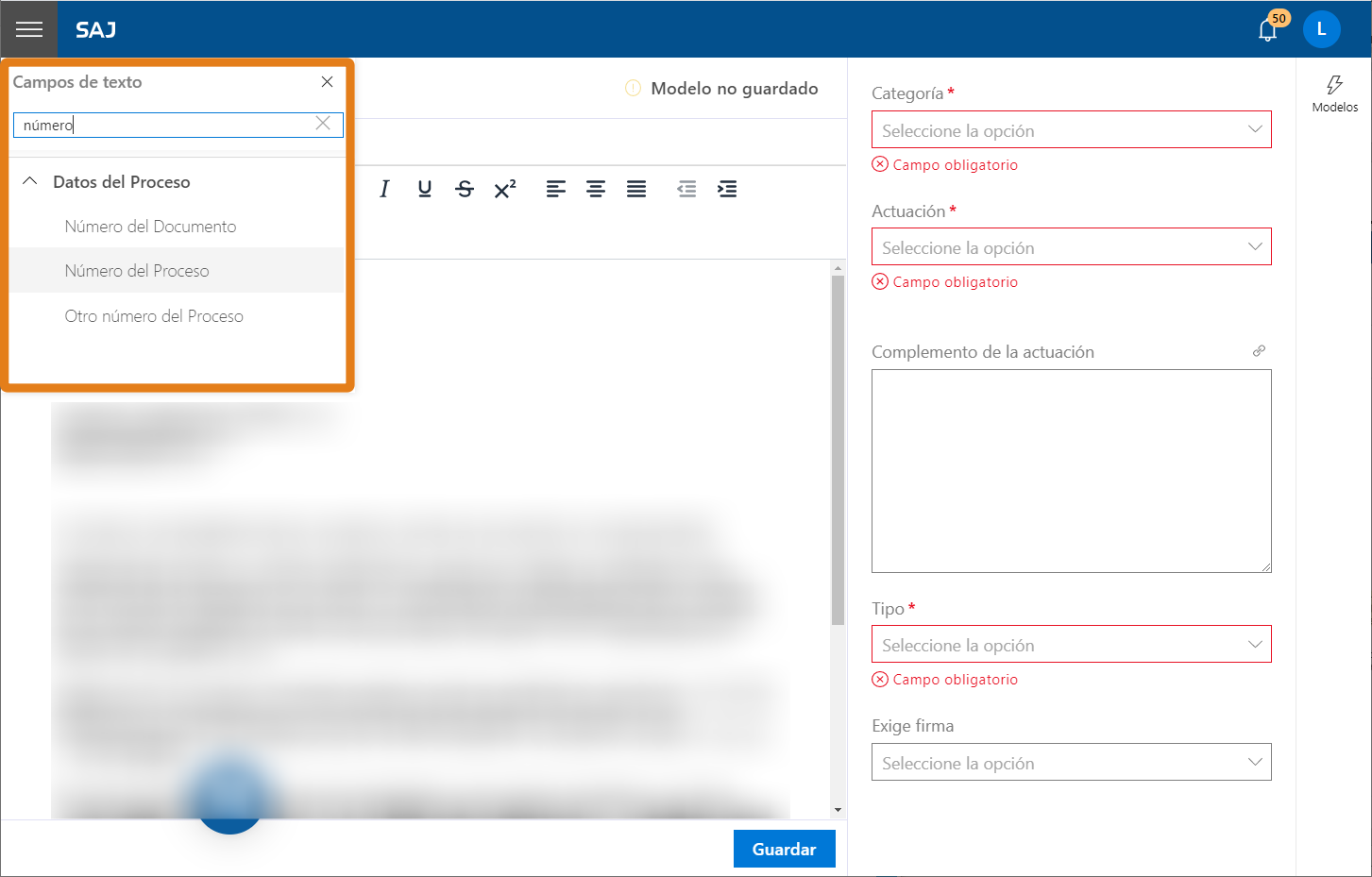
8. Como es posible observar, los campos tienen características específicas que permiten diferenciarlos del resto del texto: están destacados en otro color y presentados entre corchetes.
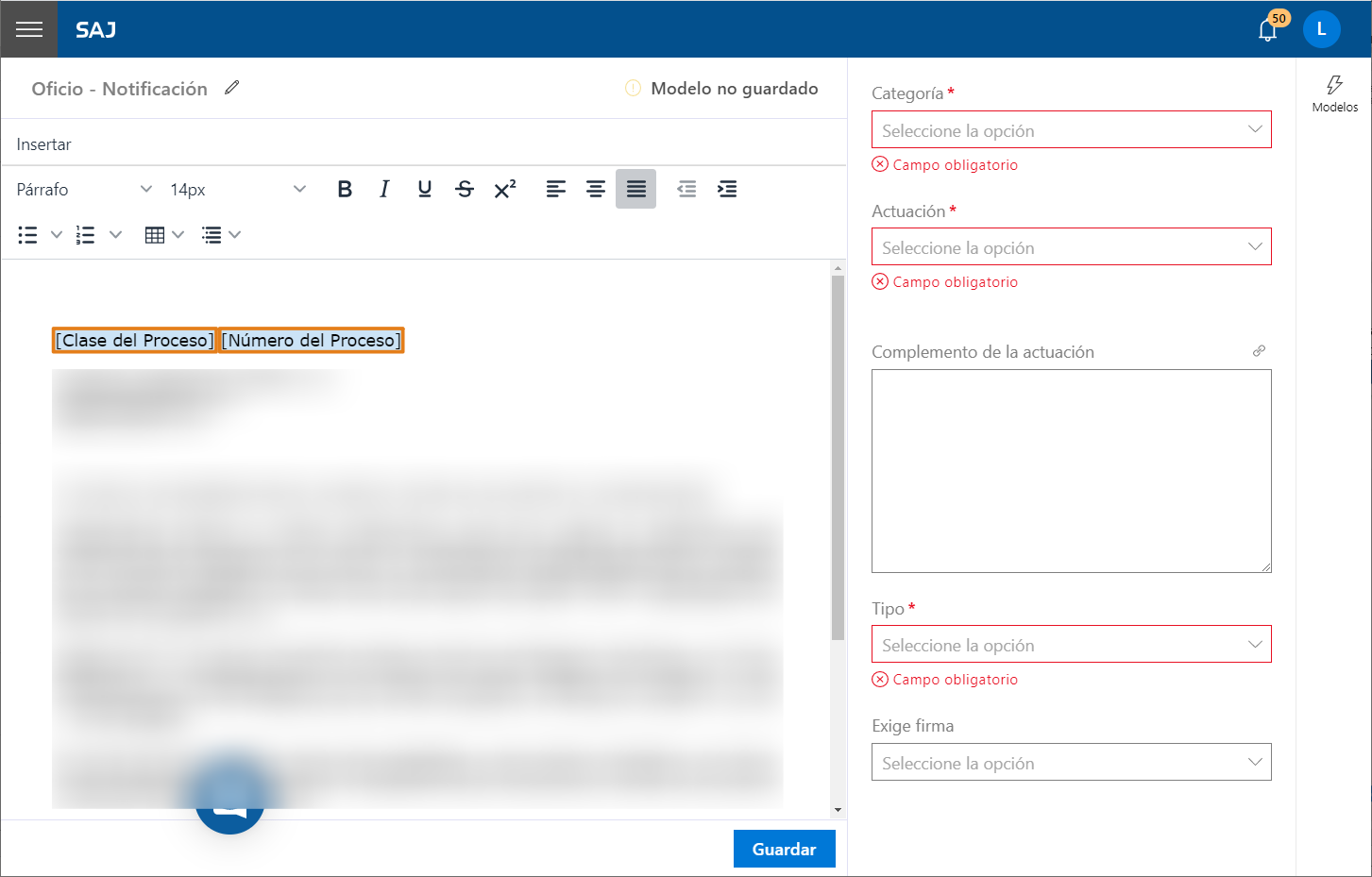
9. Asigne campos con toda la información específica del proceso que necesite, como número, clase, nombre y ubicación de las partes, entre otra información. No hay un límite de campos. Además, elija también el estilo necesario, como inclusión de letra negrita, alineamientos de apartados, entre otros, hasta llegar al resultado final deseado.
¿Cómo utilizo las herramientas de formato del editor de documentos de LEGALi?
10. Después de cerrar la creación del texto, asigne también el encabezado y el pie de página haciendo clic en el botón Insertar (1) y seleccionando la opción Encabezados y pies de página (2). El encabezado y el pie de página se ajustarán automáticamente en el documento.
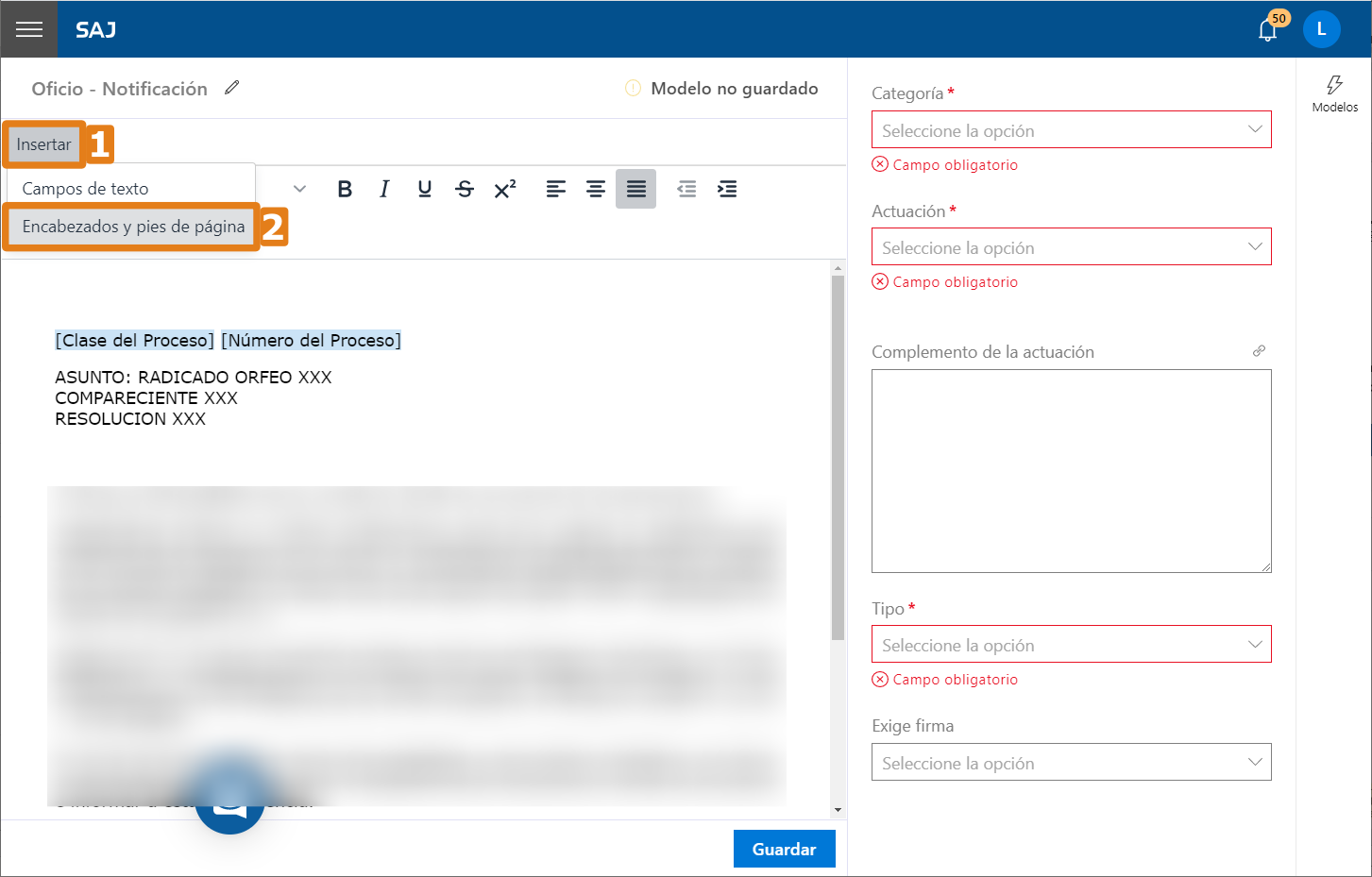
En caso de que haya más de un encabezado registrado, el sistema abrirá una ventana con todas las opciones disponibles y el usuario tendrá que hacer clic sobre el modelo deseado.
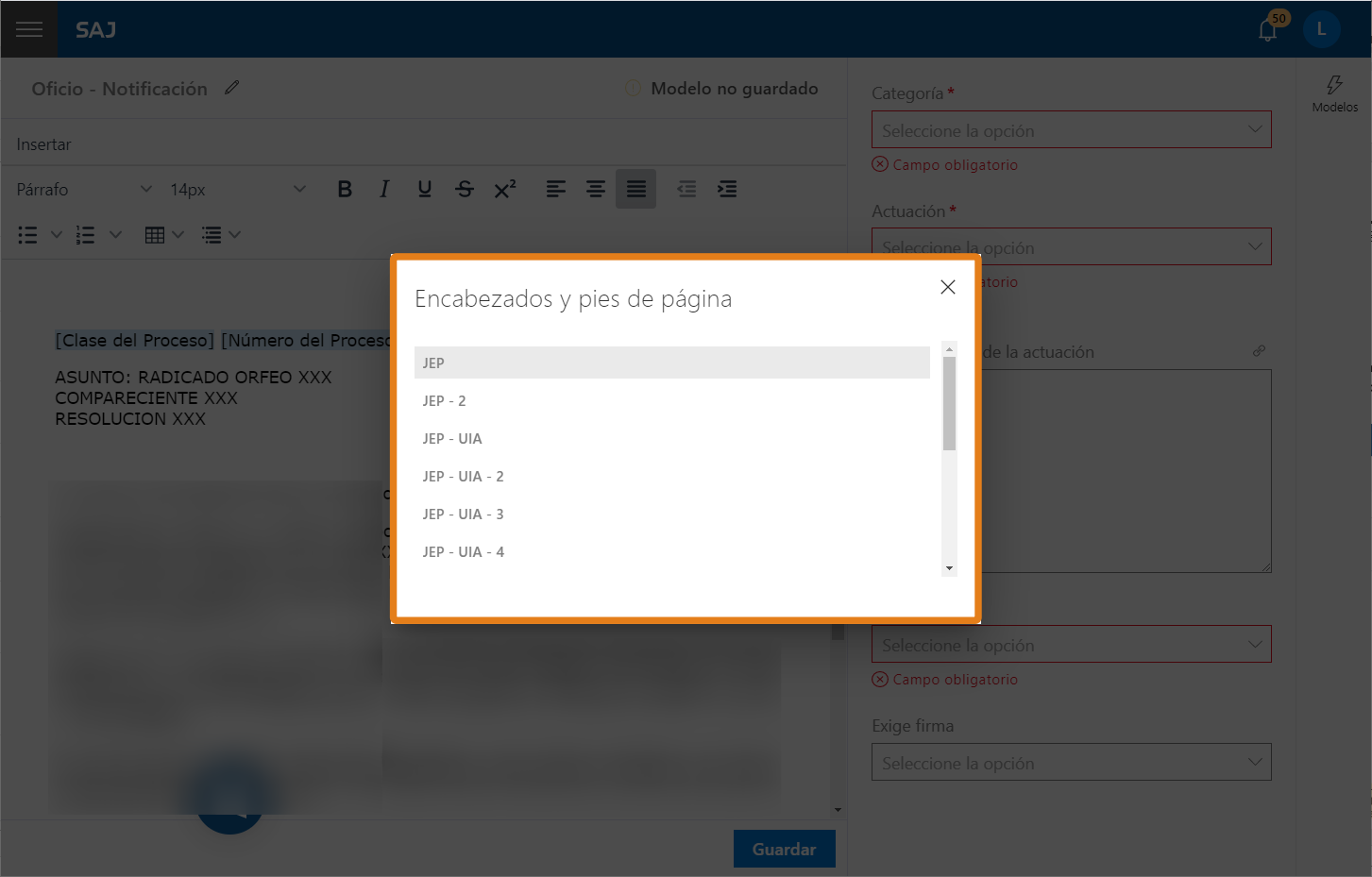
11. Un paso importante y obligatorio antes de la finalización del modelo es completar los campos referentes a las propiedades del documento, ubicados a la derecha del editor de textos.
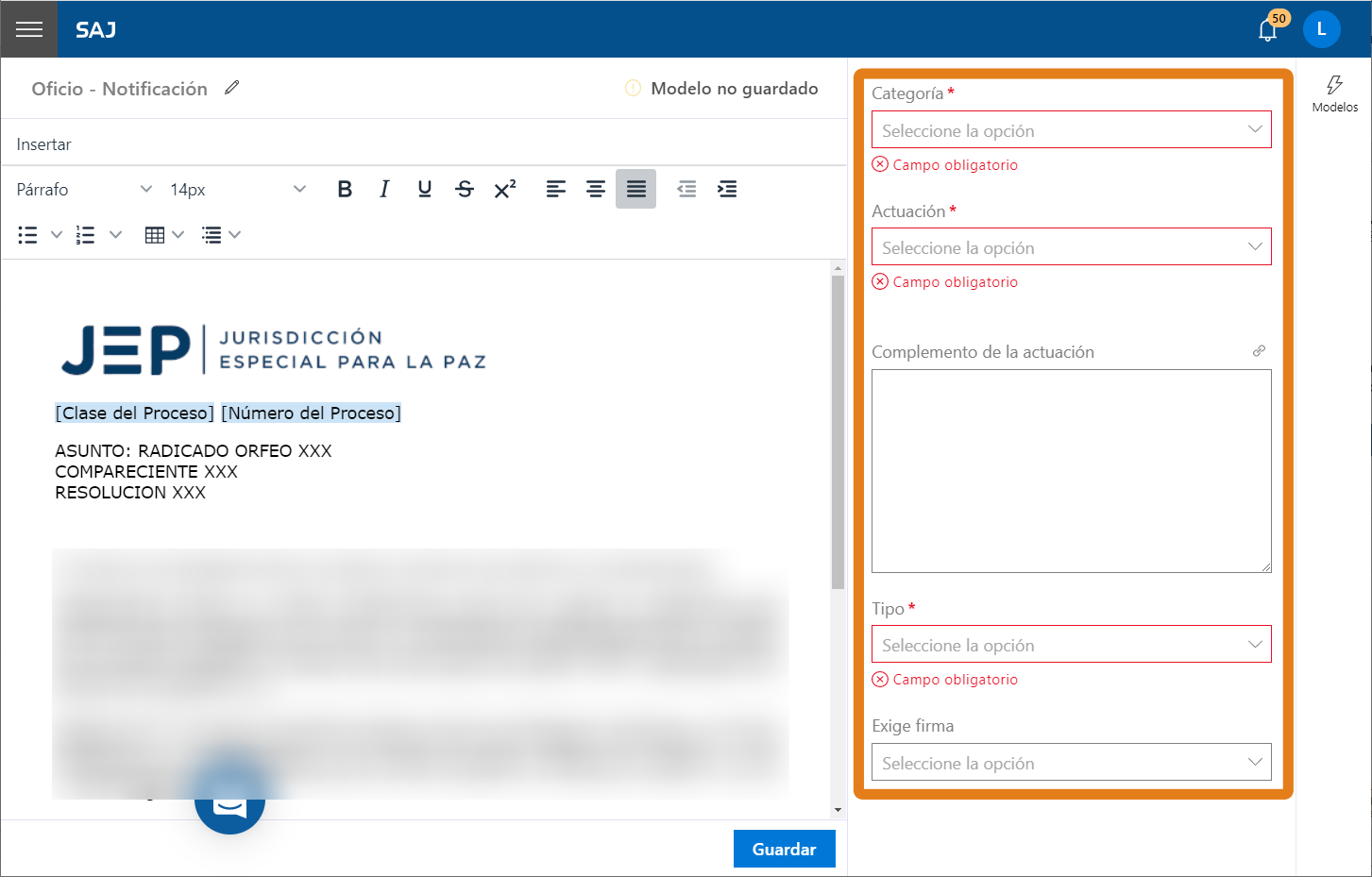
No se puede guardar el modelo sin haber definido las propriedades, ya que ellas indican la categoría del documento (1), la actuación (2) y el complemento de la actuación (3) que se lanzarán en el proceso cuando un documento se elabore a partir de este modelo, así como para quién el modelo registrado estará disponible (4) y si este exige firma de algún usuario especifico (5).
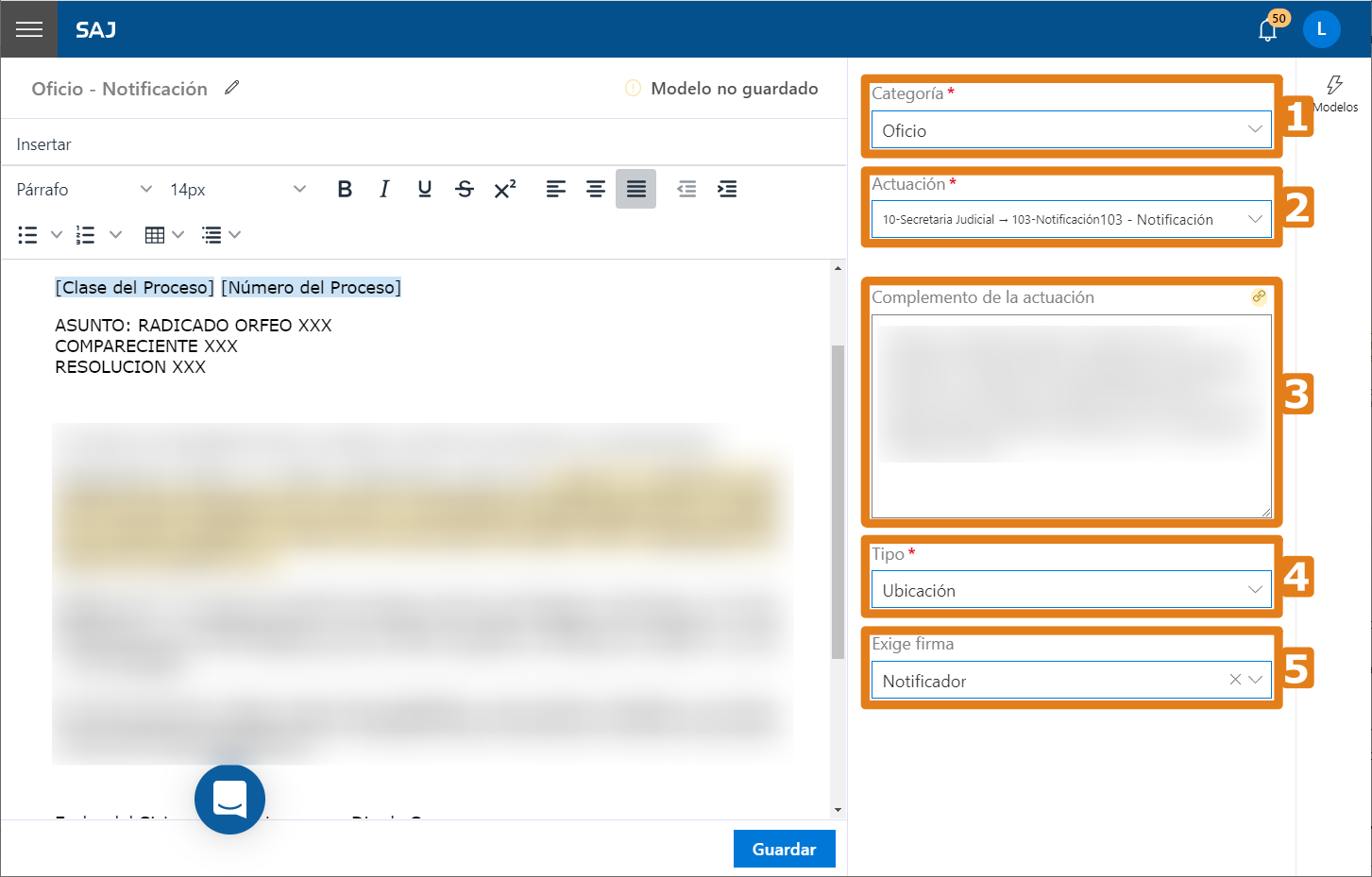
12. Es importante resaltar que el Tipo indica si el modelo será Institucional o solo de ubicación, o sea, un modelo Institucional está disponible para ser utilizado por todos los usuarios; ya un modelo del tipo de ubicación estará disponible para ser utilizado solo por los usuarios de la ubicación en la cual el usuario que creó el modelo está ubicado. Después de completar cada uno de los campos de las propiedades del documento, el modelo está listo y puede guardarse en el sistema. Para esto, haga clic en Guardar.
¿Cómo consulto el historial de versiones de los modelos de documento en LEGALi?
¿Cómo edito un modelo de documento en LEGALi?
¡Listo! La gestión de modelos del sistema permite la creación de documentos por defecto para que ellos puedan ser utilizados después para la elaboración de los documentos que formarán parte del expediente del proceso. Tener el hábito de utilizar este recurso y mantener los modelos actualizados proporciona celeridad y agilidad al trabajo.